북마크 추가/삭제 방법이 궁금합니다.
- 날짜 2022-03-30
- 조회수 24,135
북마크 추가 방법 안내
자주 접속하는 인터넷 페이지를 북마크로 설정하는 방법입니다.
북마크는 삼성 계정으로 동기화가 가능합니다. (북마크의 저장 위치 무관)
안드로이드 12/ 11/ 10/ 9 OS
인터넷 >도구 > 현재 페이지 추가 > 북마크 > 저장
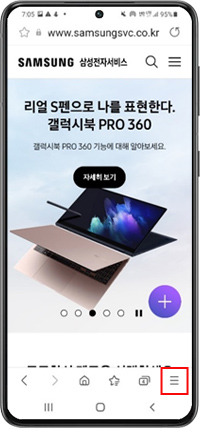
① 메뉴
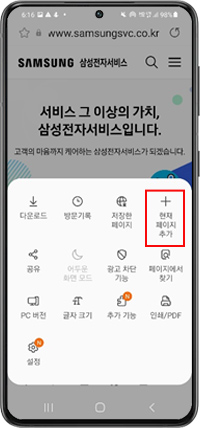
② 현재 페이지 추가
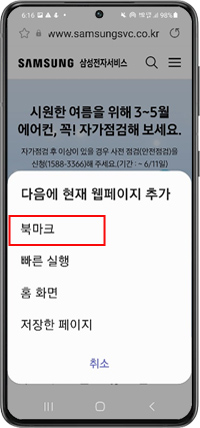
③ 북마크
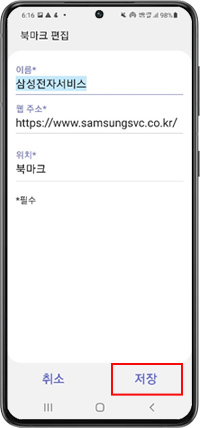
④ 저장(제목 편집 가능)
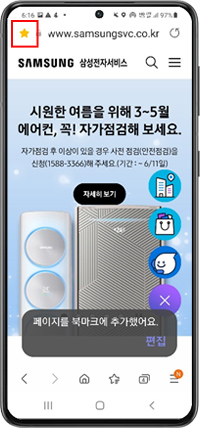
추가로 상단 별표 선택하여
즐겨찾기 추가 가능
북마크 삭제 방법
저장한 북마크를 삭제하는 방법입니다.
안드로이드 12/ 11/ 10/ 9 OS
인터넷 > 북마크 > 더 보기 > 편집 > 북마크 선택 > 삭제
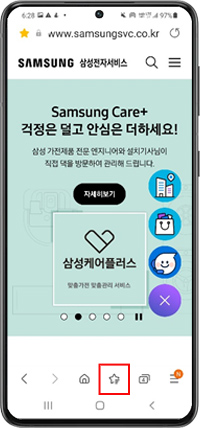
① 북마크
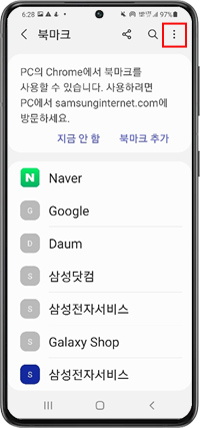
② 더보기
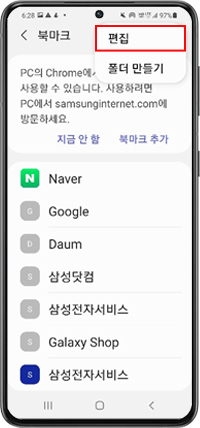
③ 편집
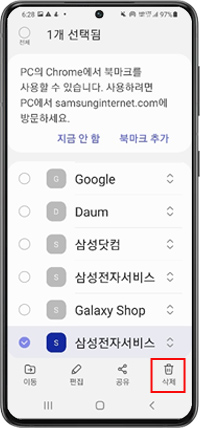
④ 삭제할 북마크 선택
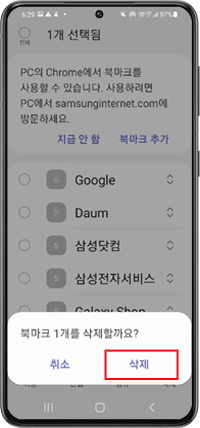
⑤ 삭제
홈 화면에 바로가기 만들기 안내
홈 화면에 바로가기 추가 방법 입니다.
자주 사용하는 인터넷창을 홈 화면에 바로가기로 추가하여 편리하게 사용 하는 기능입니다.
※ 쉬운 사용 모드에서는 홈 화면 바로가기 추가 기능이 확인되지 않습니다.
안드로이드 12/ 11/ 10/ 9 OS
인터넷 > 도구 > 현재 페이지 추가 > 홈 화면 > 추가 > 추가
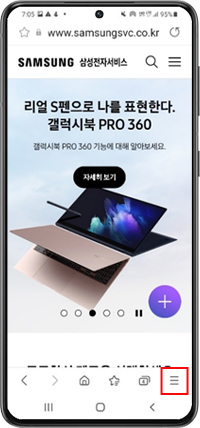
① 메뉴
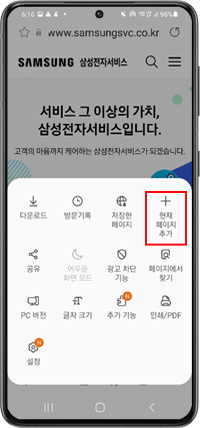
② 현재 페이지 추가
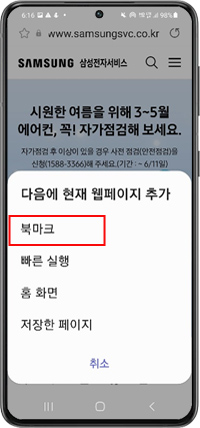
③ 홈 화면
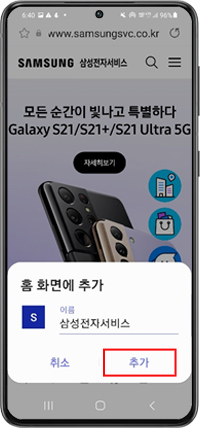
④ 추가
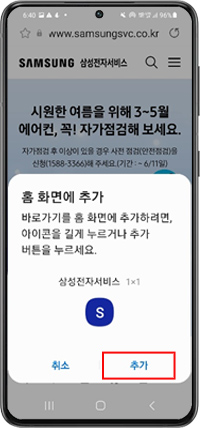
⑤ 추가